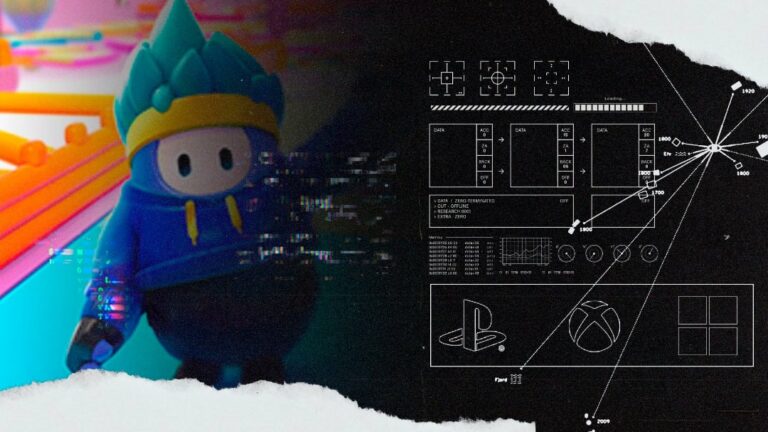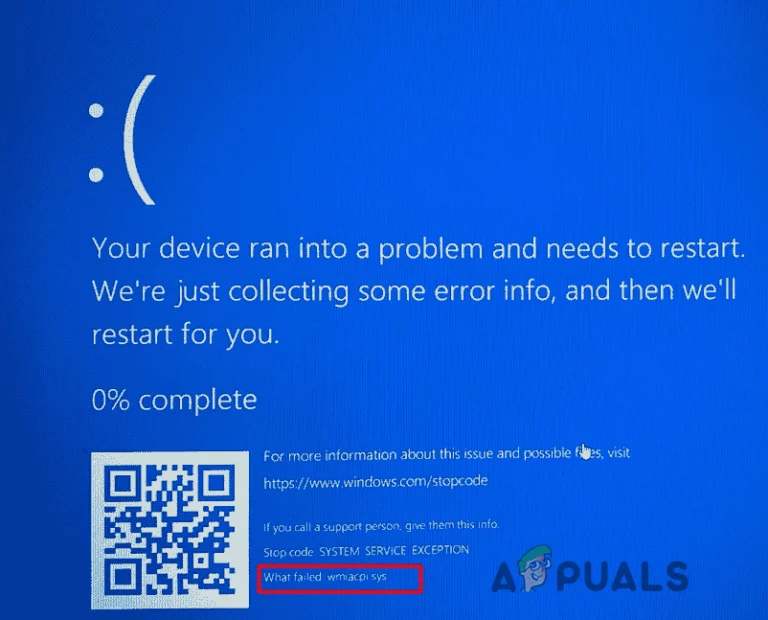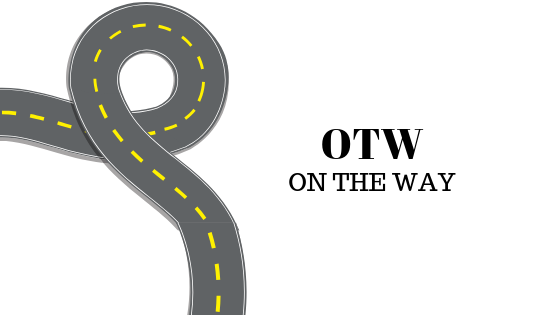Как редактировать защищенный файл PDF?
Если вы когда-либо сталкивались с защищенным файлом PDF и вам нужно было внести изменения, вы, возможно, задавались вопросом, как обойти наложенные на него ограничения. В этой статье мы познакомим вас с процессом редактирования защищенного PDF-файла, предоставив вам необходимые шаги и инструменты для редактирования защищенного PDF-файла.
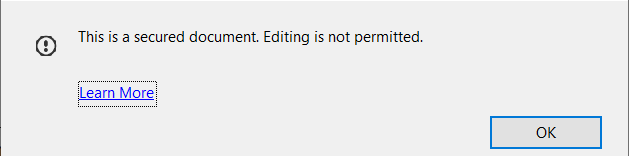
Программы для Windows, мобильные приложения, игры - ВСЁ БЕСПЛАТНО, в нашем закрытом телеграмм канале - Подписывайтесь:)
Следуя этому руководству, вы сможете легко изменять защищенные PDF-файлы, гарантируя, что вы сможете работать с содержимым по мере необходимости. Итак, приступим!
Что такое защищенные PDF-файлы?
Давайте сначала разберемся, что такое защищенные PDF-файлы. Защищенные PDF-файлы — это файлы, которые были защищены их создателями для предотвращения несанкционированных изменений, печати или копирования. Эти меры безопасности часто используются для защиты конфиденциальной информации или интеллектуальной собственности.
Однако могут быть случаи, когда у вас есть законная необходимость внести изменения в защищенный PDF-файл, например добавить аннотации, вставить или удалить страницы или изменить текст. С помощью правильных инструментов и методов можно редактировать защищенные PDF-файлы без ущерба для их безопасности. Вот как:
Способ 1. Редактирование защищенного PDF-файла с помощью Adobe Acrobat Pro
Шаг 1. Загрузите Adobe Acrobat Pro: если он еще не установлен на вашем компьютере, вы можете загрузить пробная версия с официального сайта Adobe. Шаг 2. Откройте защищенный PDF-файл. Запустите Adobe Acrobat Pro и откройте защищенный PDF-файл, выбрав «Файл» > «Открыть» в меню. Найдите файл на своем компьютере и нажмите «Открыть».
Шаг 2. Откройте защищенный PDF-файл. Запустите Adobe Acrobat Pro и откройте защищенный PDF-файл, выбрав «Файл» > «Открыть» в меню. Найдите файл на своем компьютере и нажмите «Открыть».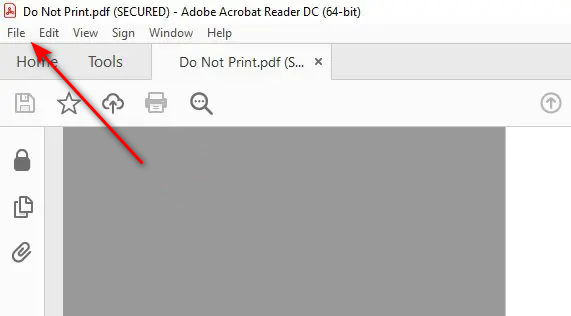 Шаг 3: Введите необходимый пароль. Если защищенный PDF-файл защищен паролем, вам будет предложено ввести пароль. Введите правильный пароль и нажмите «ОК», чтобы продолжить.
Шаг 3: Введите необходимый пароль. Если защищенный PDF-файл защищен паролем, вам будет предложено ввести пароль. Введите правильный пароль и нажмите «ОК», чтобы продолжить.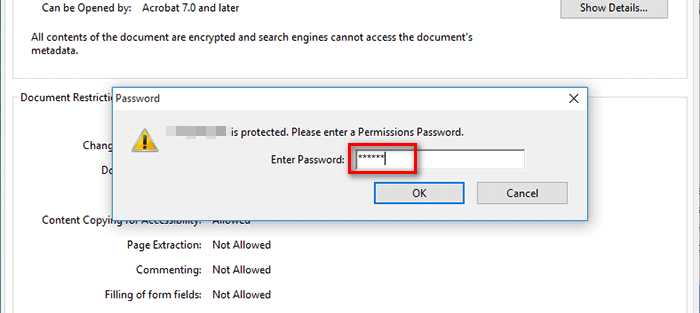 Шаг 4. Перейдите на вкладку «Безопасность». Открыв защищенный PDF-файл, щелкните вкладку «Инструменты» в верхней строке меню. На панели инструментов справа выберите «Защитить» > «Шифровать» > «Удалить защиту».
Шаг 4. Перейдите на вкладку «Безопасность». Открыв защищенный PDF-файл, щелкните вкладку «Инструменты» в верхней строке меню. На панели инструментов справа выберите «Защитить» > «Шифровать» > «Удалить защиту».
Шаг 5: Сохраните отредактированный PDF-файл. После удаления настроек безопасности вы можете внести необходимые изменения в файл PDF. Закончив редактирование, нажмите «Файл» > «Сохранить», чтобы сохранить изменения в файле PDF.
Способ 2: использование онлайн-редакторов PDF
Если у вас нет доступа к Adobe Acrobat Pro или вы предпочитаете более удобный метод, вы можете использовать онлайн-редакторы PDF, которые предлагают возможности безопасного редактирования. Вот как:
Шаг 1. Выберите надежный онлайн-редактор PDF. Доступно несколько авторитетных онлайн-редакторов PDF, таких как Smallpdf, PDFescape или Sejda. Выберите тот, который лучше всего соответствует вашим потребностям, и убедитесь, что он поддерживает защищенное редактирование PDF.
Шаг 2. Загрузите защищенный PDF-файл. На веб-сайте выбранного онлайн-редактора PDF найдите параметр для загрузки или перетаскивания защищенного PDF-файла. Следуйте инструкциям, чтобы загрузить файл.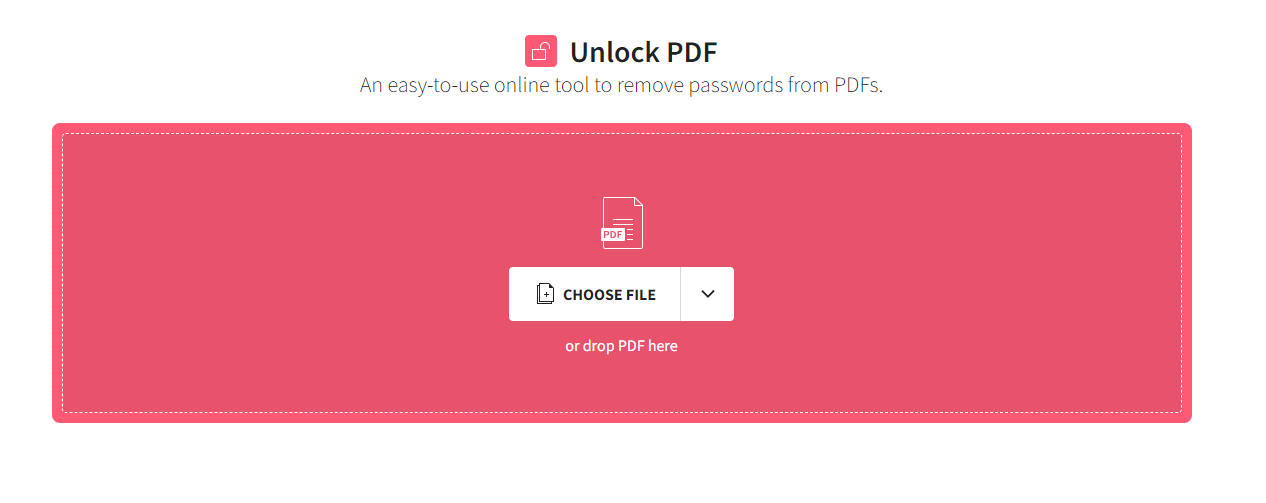 Шаг 3. Снимите ограничения безопасности. После загрузки защищенного PDF-файла перейдите к настройкам безопасности или разблокируйте функции онлайн-редактора. Эти параметры могут различаться в зависимости от выбранного вами редактора. Найдите такие настройки, как «Удалить защиту» или «Разблокировать PDF», чтобы продолжить.
Шаг 3. Снимите ограничения безопасности. После загрузки защищенного PDF-файла перейдите к настройкам безопасности или разблокируйте функции онлайн-редактора. Эти параметры могут различаться в зависимости от выбранного вами редактора. Найдите такие настройки, как «Удалить защиту» или «Разблокировать PDF», чтобы продолжить.
Шаг 4. Редактирование PDF-файла. После снятия ограничений безопасности вы можете редактировать PDF-файл с помощью доступных инструментов, предоставляемых онлайн-редактором. Эти инструменты обычно включают в себя функции для добавления текста, изображений, аннотаций или даже изменения порядка страниц.
Шаг 5: Сохраните и загрузите отредактированный PDF-файл. После внесения необходимых изменений нажмите кнопку «Сохранить» или «Загрузить», чтобы сохранить отредактированный PDF-файл на свой компьютер.
Заключение
Редактирование защищенных PDF-файлов поначалу может показаться сложной задачей, но с правильными инструментами и методами это может быть простым процессом. В этой статье мы рассмотрели два метода редактирования защищенных PDF-файлов: использование Adobe Acrobat Pro и использование онлайн-редакторов PDF. Оба метода позволяют снять ограничения безопасности, внести необходимые правки и сохранить измененный PDF-файл.
Не забывайте всегда соблюдать настройки безопасности и конфиденциальности файлов PDF и убедитесь, что у вас есть соответствующие разрешения на их редактирование. Выполняя шаги, описанные в этом руководстве, вы сможете эффективно и действенно редактировать защищенные PDF-файлы. Начните редактировать свои защищенные PDF-файлы сегодня и раскройте весь их потенциал!
Программы для Windows, мобильные приложения, игры - ВСЁ БЕСПЛАТНО, в нашем закрытом телеграмм канале - Подписывайтесь:)